Backup și restaurare Android complet: singurul ghid de care aveți nevoie
Miscellanea / / March 04, 2022
Au trecut vremurile în care trecerea la un telefon nou menit doar să facă backup la contactele de pe cartela SIM. Astăzi, când telefoanele au devenit un extinderea sinelui, este imperativ să luăm toate setările, aplicațiile și conversațiile în siguranță pe noul dispozitiv.

Din fericire, acum avem un o mulțime de aplicații ingenioase și modalități de a vă ajuta să schimbați lucrurile cu ușurință. Puteți chiar să faceți backup pentru marcajele browserului dvs., de altfel. Iată un ghid complet despre cum să faci o copie de rezervă a telefonului tău Android.
Vezi Următorul:Marcați aceste 5 aplicații pentru backup și restaurare în Android1. Backup aplicații
Un telefon Android și aplicațiile merg mână în mână. Telefonul meu se încarcă cu aplicații noi și unice, în momentul în care văd unele interesante (cu condiția sunt în siguranță, desigur). Deci, când vine timpul să schimb telefoanele, am peste 120 de aplicații de transferat. Și atunci intră în joc o aplicație care face backup de la alte aplicații.
Și nicio aplicație nu o face mai bine decât App Backup Restore – Backup personal de contact de Apex Apps.
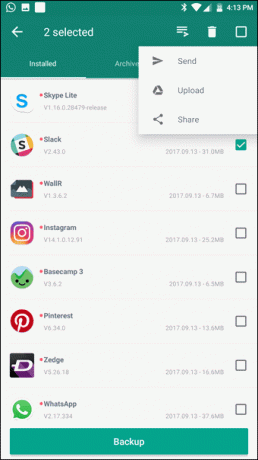
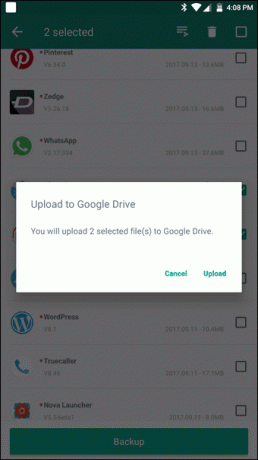
Ceea ce este mai bun la această aplicație este că puteți încărca o copie de rezervă a aplicațiilor dvs. în Google Drive. Caracteristica showstopper a acestei aplicații este metoda automată de instalare cu o singură atingere.
Caracteristica showstopper este metoda automată de instalare cu o singură atingere.
Odata ce Permisiune de accesibilitate a fost acordat, tot ce trebuie să faceți este să apăsați Restabili și lăsați aplicația să facă restul muncii pentru dvs.
App Backup Restore oferă, de asemenea, o serie de opțiuni de setare interesante pe care le puteți explora pentru a face procesul de backup fără probleme.
2. Backup fotografii
Chiar dacă nu vă schimbați telefonul, ar trebui să existe întotdeauna un mecanism eficient de copiere a fotografiilor. Nu numai că economisește spațiul de stocare al telefonului dvs. de la umplerea inutilă, dar oferă și un mecanism de retragere în cazul în care telefonul este pierdut.
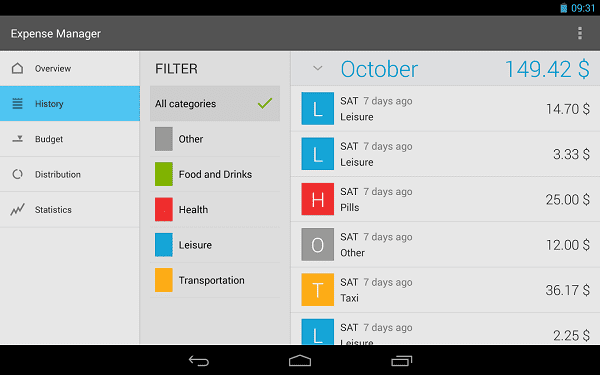
Cand vine vorba de copii de rezervă ale fotografiilor, ai încredere în aplicația Google Foto să-ți asume această responsabilitate ca un ceas.
Citește și:Dell lansează VR Ready Precision 5720 AIO în IndiaGoogle Foto este gratuit și este foarte ușor să vă încărcați toate fotografiile și videoclipurile. Tot ce trebuie să faceți este să descărcați aplicația (și să vă conectați, dacă este necesar) și să o lăsați să o ducă mai departe de acolo.
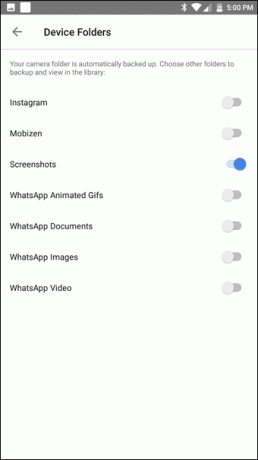
3. Contacte, Jurnalele de apeluri și Mesaje text
Dacă doriți să vă transferați contactele, jurnalele de apeluri și mesajele text pe noul telefon, aplicația App Backup Restore – Personal Contact Backup vă va fi utilă.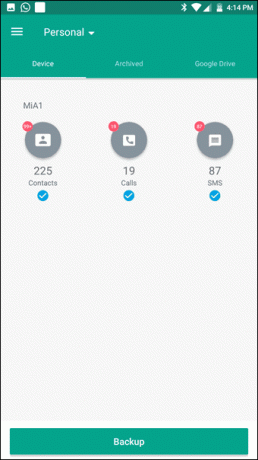
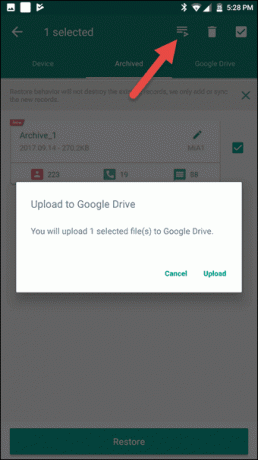
Tot ce trebuie să faci este să alegi Personal din meniul drop-down. După ce calculează numărul de contacte și mesaje text de pe dispozitiv, atingeți Backup pentru a crea o copie de rezervă locală.
Odată ce ați terminat, mergeți la Arhiva fila, selectați fișierul și apăsați pe Acțiune pictograma. Selectați încărcare și fișierul va fi încărcat pe Google Drive.4. Backup WhatsApp
Din fericire, WhatsApp are un mecanism încorporat pentru a vă salva istoricul de chat. Tot ce trebuie să faci este să te îndrepți Chat-uri > Backup chat și alegeți opțiunea de rezervă ca Zilnic.
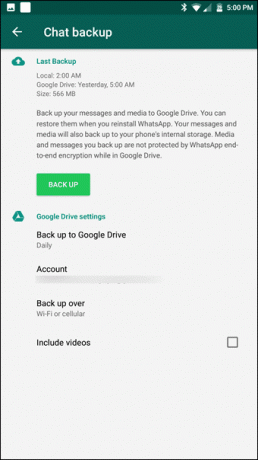
Pentru un scenariu mai urgent, apăsați pe Back Up butonul va avea grijă de grijile dvs.
5. Backup ecran de pornire
Dacă mă întrebați, îmi place ecranul de pornire al meu Android într-un anumit stil - aplicația importantă aliniată într-un rând ordonat cu aplicațiile legate de muncă organizate într-un folder.
Și ori de câte ori schimb receptorul, această mică configurație este modificată, dar nu pentru mult timp, din fericire. Cum? Ei bine, spuneți „bună ziua” soluțiilor de rezervă pentru ecranul de start.
Cel mai simplu mod de a face o copie de rezervă a ecranului de pornire este prin intermediul dvs aplicație de lansare terță parte.

Aplicația mea preferată este Nova și oferă două opțiuni pentru backup - Google Drive și Stocarea dispozitivului. Google Drive pare să fie opțiunea mai bună dacă mă întrebați pe mine.

Tot ce trebuie să faceți este să defilați în jos la Backup și import setări, selectați Backup și alegeți Acțiune. Odată terminat, atingeți Salvați în Drive si ai terminat.
Pe noul telefon, mergeți la aceeași secțiune, selectați Import și alegeți fișierul de rezervă.Mai multe în Știri: Cele mai bune 4 alternative CrashPlan pentru nevoile dvs. de backup în cloud6. Orice altceva: setări de sistem, alarme, dicționar și multe altele
Configurarea unui telefon nou nu este atât de ușoară pe cât pare. Din setarea parolelor WiFi la alarme, cu siguranță vă poate consuma o parte din timp. Dar de ce să faci aceste lucruri manual, când ai o aplicație care să te ocupe de el.
Backup-ul meu este o aplicație la îndemână care se ocupă de toate setările sistemului, alarmele, dicționarul, liste de redare, și chiar și fișierele dvs. APN.

Selectați Nou Backup > Date > Local și selectați opțiunile și va fi creat fișierul de rezervă necesar.
Ai făcut backup, încă?
Așadar, așa puteți face backup pentru toate fișierele și folderele importante. a avea o copie de rezervă este o parte imperativă a întreținerii telefonului, pentru că nu știi niciodată când s-ar putea să-ți pierzi dispozitivul.
Ultima actualizare pe 03 februarie 2022
Articolul de mai sus poate conține link-uri afiliate care ajută la sprijinirea Guiding Tech. Cu toate acestea, nu afectează integritatea noastră editorială. Conținutul rămâne imparțial și autentic.

Scris de
Lui Namrata îi place să scrie despre produse și gadgeturi. Lucrează pentru Guiding Tech din 2017 și are aproximativ trei ani de experiență în scrierea de funcții, instrucțiuni, ghiduri de cumpărare și explicații. Anterior, a lucrat ca analist IT la TCS, dar și-a găsit apelul în altă parte.



